Содержание
- 1 Можно ли подключить 2 наушников к компьютеру
- 2 Одновременное подключение 2 пар проводных наушников к компьютеру или любому другому источнику звука
- 3 Дополнительные настройки стерео микшера
- 4 Как одновременно подключить колонки и наушники
- 5 Как синхронизировать наушники между собой?
- 6 Популярные наушники
- 7 Как подключить к компьютеру две пары наушников
- 8 Как подключить две пары беспроводных наушников к компьютеру?
- 9 Прекращение совместного прослушивания
- 10 Применение программы Virtual Audio Cable
- 11 Как переключать звук с динамиков на наушники?
- 12 Как синхронизировать наушники различных брендов?
- 13 Самые надежные наушники 2019 года
- 14 Что нужно для подключения
- 15 Подключение беспроводных наушников к ТВ с Android
- 16 Подключение беспроводных наушников к телевизорам Samsung
- 17 Подключение беспроводных наушников к телевизорам LG
- 18 Подключение к телевизорам других марок
Инструкция о том, как одновременно подключить 2 пары проводных или беспроводных наушников к компьютеру, телефону или телевизору.
Содержание
Можно ли подключить 2 наушников к компьютеру
К сожалению, напрямую к компьютеру в таком случае подключиться не получится. Базовое программное обеспечение и разъёмы просто-напросто не позволят вам этого сделать. Однако, для удобства пользователя всё всегда изобретается и проектируется. Сейчас можно приобрести специальное приспособление или установить программу, тогда у вас получится подключиться двумя парами наушников, но придётся проделать несколько шагов, которые описаны ниже.
Одновременное подключение 2 пар проводных наушников к компьютеру или любому другому источнику звука
Подключить 2 пары проводных наушников к одному источнику очень легко, достаточно купить провод-тройник, один его конец подключается к источнику звука, например к компьютеру или телевизору, а в два других гнезда подключаются наушники.
Однако, нужно учитывать, что раз потребителей стало больше в 2 раза, то и мощность источника должна быть достаточной, чтобы посылать электрический сигнал необходимой мощности. Если вы подключите 2 пары наушников к маломощному источнику сигнала, например к телефону, вы можете получить звук низкого качества, т.к. мощности телефона будет недостаточно чтобы «прокачать» сразу 2 пары наушников.
Кабель который поможет вам подключить 2 пары наушников к компьютеру, телефону или телевизору

Аудио кабель для одновременного подключения 2 пар наушниковКупить кабель на Aliexpress.com за 225 рублей
- Использовать системные ресурсы
- Попробуйте использовать Audio VoiceMeeter Banana
- Получить аудио USB-разветвитель
Это может или не может работать в зависимости от множества вещей, но некоторым пользователям удалось заменить устройство ввода для устройства воспроизведения. Таким образом, теоретически, вы должны иметь возможность использовать два устройства воспроизведения одновременно без каких-либо проблем.
Однако имейте в виду, что наушники не будут идеально синхронизироваться, и у вас возникнет небольшая задержка на втором устройстве воспроизведения (в данном случае это наушники).
Вот как можно использовать системные настройки для включения двух USB-наушников одновременно в Windows 10:
- Нажмите правой кнопкой мыши на значок звука в области уведомлений и откройте Звуки.
- Выберите вкладку Воспроизведение и выберите первые наушники в качестве устройства воспроизведения по умолчанию.
- Теперь перейдите на вкладку Запись .
- Нажмите правой кнопкой мыши на пустую область и включите « Показать отключенные устройства ».
- Нажмите правой кнопкой мыши на Stereo Mix и включите его. Если вы не можете его найти, просто установите последние звуковые драйверы и кодеки Realtek.
- Дважды нажмите на Stereo Mix , чтобы открыть Свойства .
- Выберите вкладку Слушать в Свойствах.
- Установите флажок « Прослушать это устройство » и выберите вторые наушники в раскрывающемся меню.
- Теперь откройте вкладку «Дополнительно» и снимите флажок « Разрешить приложениям получать эксклюзивный контроль над этим устройством » и подтвердите изменения.
- ЧИТАЙТЕ ТАКЖЕ: как добавить эквалайзер для Windows 10
Есть множество программных инструментов для профессионалов и случайных пользователей. Некоторые из них предоставляют вам большую свободу, когда дело доходит до настройки вывода звука или ввода на вашем компьютере. Кроме того, они позволяют использовать несколько устройств вывода, таких как наушники, и это, похоже, работает для многих пользователей.
Наиболее часто используемое приложение – Audio VoiceMeeter Banana. Это бесплатный виртуальный микшер аудиоустройств, который предоставляет пользователям множество функций. Кроме того, он включает в себя возможность создавать несколько устройств вывода и использовать, как в этом сценарии, два USB-наушника одновременно в Windows 10.
Вот как это сделать за несколько шагов:
- Загрузите Аудио VoiceMeeter Banana здесь.
- Извлеките содержимое ZIP в новую папку и запустите приложение.
- Настройте первый аудиовход (наушники 1) как Гарнитура 1 .
- Установите второй аудиовход (наушники 2) как Гарнитура 2 .
- Перейдите к выбору 1 и 2.
- Попробуйте это.
- ЧИТАЙТЕ ТАКЖЕ: исправлено: звук в игре перестает работать в Windows 10
Наконец, если программное обеспечение оставляет желать лучшего, аппаратное обеспечение должно решить эту проблему. Существует множество USB-разветвителей, как для аудиоразъемов, так и для USB-устройств. Они в основном недорогие и могут много значить при правильных обстоятельствах. Мы предлагаем пойти на более доступные решения, если вы обычный пользователь, который просто хочет поиграть в двойные наушники на своем ПК с Windows 10.
Конечно, если вы хотите использовать две USB-гарнитуры на ПК без разветвителя, используйте одно из двух решений, перечисленных выше, и пропустите третье.
И на этой ноте мы можем завершить эту статью. Если у вас есть что добавить или взять, сообщите нам об этом в разделе комментариев ниже. Мы всегда с нетерпением ждем ваших отзывов.
Дополнительные настройки стерео микшера
Там в настройках стерео микшера есть еще несколько вкладок с дополнительными настройками. Давайте посмотрим, что там можно настроить и нужно ли это делать. Скажу сразу, что ничего интересного и полезного я там не нашел.
На вкладке “Общие” находится информация о самом устройстве. Можно открыть свойства контроллера (обычно это Realtek High Definition Audio), сменить имя или иконку, или выключить/включить стерео микшер.
Открыв вкладку “Уровни”, можно изменить громкость на устройстве, на которое выводится звук через стерео микшер. Так же можно отключить звук и изменить баланс.
На вкладке “Улучшения” по идеи должны быть какие-то настройки для улучшения звука. Но у себя я их не обнаружил. Только одна галочка “Отключение всех звуковых эффектов”, которая ни на что не влияет (в моем случае).
Ну и вкладка “Дополнительно”, на которой можно настроить разрядность и частоту дискретизации (эти настройки у меня не активны) и настроить монопольный режим. Эти настройки лучше не трогать. Хотя в моем случае, они ни на что не влияли. По крайней мере я ничего не заметил.
Вот собственно и все настройки.
Надеюсь, вы смогли настроить этот стерео микшер в Windows 10 и вывести звук на два устройства одновременно. Напишите в комментариях, для каких задач вы используете эту схему, на какие устройства выводите звук, и как все это у вас работает. Нет рассинхронизации звука? Ну и задавайте вопросы, не стесняйтесь
Как одновременно подключить колонки и наушники
С каждым днём пользователи придумывают новые задачи для своего компьютера. Подключают второй и третий монитор, наушники, колонки, звуковые блютуз-гаджеты, телевизор. Это расширяет возможности, но порождает трудности с настройками того, что не было задумано изначально. Так, например, подключают одновременно 2 звуковых устройства — колонки и наушники с одним или разными аудиопотоками. Разберёмся, как это можно сделать (ну я то уже в курсе, а вам расскажу).
Как синхронизировать наушники между собой?
Сопряжение беспроводных наушников между собой производится через блютуз. При этом левое и правое уши при первом соединении отправляют сигналы один другому. Это помогает им определить время, необходимое для обмена данными. Анализ может быть затруднен, если сопряжению мешают посторонние сигналы или шумы. Когда гаджет произведет необходимые вычисления, он поделит поступающий сигнал между левым и правым каналами пополам.
В любой паре беспроводных девайсов есть главный. Обычно роль принимающего сигнал играет правый наушник. Из-за этого ведущее ухо разряжается немного быстрее, поскольку помимо основной функции оно мгновенно передает информацию на ведомый, чаще всего левый, наушник. Чтобы музыка или другие звуки звучали синхронно, главный девайс воспроизводит сигнал с небольшой задержкой.
Популярные наушники
Читайте также: Какие TWS наушники лучше?
Как подключить к компьютеру две пары наушников
Метод подключения будет зависеть вида соединения, которое поддерживает ваша гарнитура. Если наушники проводные, тогда придётся пойти в ближайший магазин электроники и попросить у консультантов специальный разветвитель. Стоит он недорого, но есть и усовершенствованные, дорогие варианты, с более сложной конструкцией и набором дополнительных функций. Однако, рядовому пользователю это вряд ли пригодится, важна ценовая категория и надёжность. У разветвителя есть и определённые недостатки — длина провода. Подавляющее большинство этих девайсов имеет чрезмерно короткий провод, что немного затрудняет использование, особенно, если разветвитель предназначен на более, чем двух пользователей. Если это для Вас проблема, можно купить дополнительный удлинитель, стоит он ещё дешевле.
Как подключить две пары беспроводных наушников к компьютеру?
Чтобы настроить две или три пары беспроводных устройств на воспроизведение одного звукового потока одновременно, потребуется донгл и специальная программа. Например, Bluesoleil. Она платная, но с пробным периодом. Также есть крякнутые версии с торрента.
Инструкция, как одновременно подключать 2 наушников к компьютеру:
- Открыть программу.
- Включить одни уши в режим сопряжения.
- Кликнуть правой кнопкой мыши на жёлтый шар в окне программы и выбрать «поиск устройств».
- Когда найдутся наушники, жмём на их значок и «поиск функций».
- Выбираем «прослушивание музыки».
- Аналогично поступаем со вторыми ушами.
Примечание автора! Качество звучания во многом зависит от мощности вашего донгла. Исправить заикание может повторное сопряжение, звук на среднем уровне и/или выбор в свойстве наушников среднего качества звучания.
Читайте также
Как убрать шипение, шум и помехи в наушниках на компьютере.
Прекращение совместного прослушивания
Чтобы прекратить совместное прослушивание, нажмите значок AirPlay в Пункте управления на устройстве iPhone или iPad, на экране блокировки или в приложении, с помощью которого вы воспроизводите контент.
Коснитесь флажка напротив наушников, которым будет закрыт доступ к совместному прослушиванию. При этом вторая пара наушников также будет отключена.
Применение программы Virtual Audio Cable
Virtual Cable — функциональное и довольно полезное программное обеспечение, которое позволит вам подключиться к компьютеру двумя наушниками, если они беспроводные. Прежде всего, нам нужно будет скачать эту программу с официального сайта (не доверяйте пиратским сайтам, можно наткнуться на обман или вирус) и установить её, в процессе вам будет приложена пошаговая инструкция. После успешной установки необходимо выполнить следующий ряд действий:
- Откройте программу «vcctlpan» и выполните инициализацию случайной звукозаписи или видео, которые могут быть воспроизведены на компьютере.
- Поменяйте устройство, воспроизводящее звуки на «Line Virtual». Чтобы это сделать, нужно зайти в соответствующий раздел «Оборудование и звук» в панели управления, либо же в настройках компьютера.
- После этого устройство прекратит воспроизводить звуки при поддержке базовой системы и переведёт их на «Line Virtual».
- Включите программу «audiorepeater», расположенную в корневой папке Virtual Cable, и подключите устройство «Line Virtual» к вашим беспроводным наушникам через Bluetooth.
- Продублировав действия предыдущего пункта, подключите к «Line Virtual» остальные гарнитуры. В сумме вы можете подключить до четырёх гарнитур.
Показателем правильности выполнения всех действий и шагов станут линеечки на экране, а также появится звук в динамиках. Надеемся, что эти советы помогут вам разобраться в данном вопросе!
Как переключать звук с динамиков на наушники?
Конечно, колонки можно просто убавить ручным регулятором, когда мы пользуемся наушниками. Но как переключать аудиоустройства, регулировать уровень громкости. Есть 2 способа.
С помощью настройки звуковых устройств в Windows 7 и 10
Чтобы перенаправить воспроизведение на одно из устройств, можно просто отключить другое. Сделать это просто:
- Правой кнопкой кликаем на значок динамика и выбираем «звуковые устройства».
- Жмём правой по значку того оборудования, которое нужно отключить и выбираем соответствующую команду.
- Не забываем «применить» и «ок».
- Потом также можно включить и вырубить другое устройство.
Управлять громкостью наушников и колонок отдельно можно. Эта инструкция подойдёт для тех, кто изначально подключал оборудование не по моей инструкции:
- Жмём на динамик, который отвечает за громкость в панели задач левой кнопкой мыши.
- В верхней строке выбираем наушники или колонки.
- Регулируем звук ползунком.
Если же вы воспользовались моей инструкцией, то регулятор звука будет общим для обоих устройств. Колонками можно управлять вручную.
С помощью программы audio switcher
Работать с имеющимися в виндовс инструментами не очень удобно. Существует альтернативный способ, как переключать звук с динамиков на наушники и наоборот. А также легко управлять устройствами воспроизведения и записи звука с помощью специальной программы Audio Switcher.
Вот ряд её преимуществ:
- Бесплатная.
- Не требует установки.
- Можно задавать сочетания горячих клавиш.
- Можно переключать устройства прямо в трее одним кликом мыши.
Минус в том, что программа на английском языке. Но интерфейс простой, легко разобраться.
Читайте также
Что делать если не работают наушники на компьютере или ноутбуке
Как синхронизировать наушники различных брендов?
Принцип работы у bluetooth-девайсов не отличается в зависимости от бренда. Различия могут иметь только сигналы индикации и способы синхронизации гаджетов. Рассмотрим разницу на примере двух самых популярных моделей: Xiaomi Airdots и Apple Airpods.
Самые надежные наушники 2019 года
Наушники JBL T500BT на Яндекс Маркете
Наушники Pioneer SE-MS5T на Яндекс Маркете
Наушники Audio-Technica ATH-S200BT на Яндекс Маркете
Наушники JBL Live 500BT на Яндекс Маркете
Наушники Pioneer HDJ-X10 на Яндекс Маркете
Далеко не все современные модели ТВ оснащены качественными динамиками. Поэтому четкость и естественность звучания может оставлять лучшего. Преимущественно подобного рода проблемы решаются путем подсоединения акустики. Однако далеко не для всех пользователей подходит такой вариант. Сейчас мы рассмотрим, как подключить беспроводные наушники к телевизору, чтобы насладиться качественным и чистым звуком. Синхронизация этих устройств обеспечит максимальное погружение в фильм, игру, а также идеально подойдет для прослушивания любимых музыкальных композиций.
Что нужно для подключения
Беспроводные наушники для телевизора подключаются через Bluetooth. Поэтому чтобы настроить синхронизацию, достаточно в настройках ТВ выставить соответствующие параметры. Никаких дополнительных девайсов не потребуется. Намного сложнее соединить с телевизором наушники, если он не поддерживает Bluetooth или Wi-Fi. В этом случае список необходимого оборудования будет выглядеть следующим образом:
- ТВ;
- Bluetooth-передатчик;
- беспроводные наушники.
Специфика подключения телевизионных наушников напрямую зависит от того, устройством какой компании вы пользуетесь. Например, ТВ от LG имеют специальное приложение для оперативной синхронизации. Особенности настройки также определяются операционной системой Smart TV. Тщательно проанализируем, как подсоединяются наушники к телевизорам от различных компаний, чтобы у пользователей не возникло абсолютно никаких проблем.
Подключение беспроводных наушников к ТВ с Android
На операционной системе Android преимущественно функционируют телевизоры Филипс и Sony. Никаких ограничений по подключению Bluetooth устройств эти производители не делали. Поэтому инструкция по синхронизации будет идентичной. Ничего сложного в этом нет. Главное выставить в меню соответствующие параметры.
Подключение беспроводных наушников начинается с того, что пользователь заходит в главное меню Android TV, а потом в нижней части выбирает раздел «Проводные и беспроводные сети». Активируйте беспроводную технологию Bluetooth, а потом выберите команду «Поиск устройства Bluetooth». На экране телевизора появится уведомление о том, что необходимо активировать на устройстве данную беспроводную технологию. Важно! Наушники должны находиться в радиусе 5 метров от ТВ.
Включите наушники, а потом нажмите на кнопку «Поиск». Автоматически активируется режим подключения. Об этом будет свидетельствовать мерцающий индикатор синего цвета. Что делать, если он не мигает? Нажмите и удерживайте кнопку включения или же клавишу, на которой нарисована соответствующая иконка.
На экране ТВ появится список доступных для подключения устройств. Выберите название ваших наушников, а потом нажмите на кнопку «Подключить». Устройство подсоединено, но теперь необходимо установить его тип. Выберите «Наушники». Появится новое уведомление «Подключено к {Название модели наушников}».
Теперь звук с телевизора воспроизводится именно через наушники. Управление параметрами звука осуществляется через настройки ТВ. Зайдите в раздел «Удаление устройства». Здесь вы найдете необходимые команды для отключения беспроводной гарнитуры, и работы телевизора в стандартном режиме.
Теперь вы знаете, как подключить блютуз наушники к телевизорам Сони, Филипс, а также устройствам от других компаний, работающим на Android TV. Процесс настройки синхронизации занимает не больше 2-3 минут. Практика показывает, что никаких сложностей у пользователей не возникает. Достаточно придерживаться инструкции.
Подключение беспроводных наушников к телевизорам Samsung
Телевизоры Самсунг Смарт ТВ пользуются колоссальной популярностью. Что неудивительно, ведь продукция от южнокорейского бренда зарекомендовала себя с наилучшей стороны. Поэтому многие пользователи отдают предпочтение именно этой технике. Однако подсоединить наушники к телевизору Samsung получается далеко не у всех.
Преимущественно трудности в процессе синхронизации возникают из-за проблем совместимости. Поэтому желательно, чтобы наушники также были от компании Samsung. Впрочем, последние модели ТВ южнокорейского бренда поддерживают подключение устройств и от других производителей. В теории совместимость не должна стать особой проблемой.
Как сделать так, чтобы звук воспроизводился не через встроенные динамики ТВ, а через наушники? Многое зависит от модели, линейки телевизора, а также прошивки Smart TV. Откройте настройки телевизора. Зайдите в раздел «Звук», а потом «Настройки громкоговорителя». Включите блютуз наушники. Они должны располагаться как можно ближе к ТВ. Синий индикатор начнет мигать, что свидетельствует о переходе устройства в режим подключения. Выберите вкладку «Список наушников Bluetooth».
Что делать, если пункт «Список наушников Bluetooth» горит серым цветом и его невозможно выбрать? В этом случае следует зайти в сервисное меню, и там активировать данную опцию.
Интерфейс меню может изменяться в соответствии с моделью телевизора. Однако в целом алгоритм подключения одинаков. На экране появится список доступных для подсоединения устройств. Выберите с предложенного перечня модель своих наушников. Звук начнет транслироваться через гарнитуру.
Чтобы подключить к телевизору Samsung K серии беспроводные наушники, необходимо действовать немного по другому принципу. Зайдите в настройки ТВ, а потом выберите раздел «Звук». В появившемся меню выбираем вкладку «Выбрать динамик», а потом пункт «Аудио Bluetooth».
Подключение беспроводных наушников к телевизорам LG
Телевизоры от компании LG функционируют на операционной системе WebOS. Поэтому процесс подключения наушников через Bluetooth будет существенно отличаться. Процесс синхронизации довольно сложный. Особенно если проводить параллели с ТВ от других производителей. В интернете информации по этой теме чрезвычайно мало.
Начнем с того, что вы сможете подсоединить исключительно гарнитуру LG. Это означает, что телевизоры от этого южнокорейского бренда работают только с фирменными устройствами. Возьмите пульт дистанционного управления, а затем зайдите в настройки. Выберите раздел «Звук», а потом пункт «Синхронизация звука LG (беспроводная)».
Обратите внимание, что даже если ТВ поддерживает технологию Bluetooth, то она в первую очередь направлена на подключение пульта дистанционного управления Magic Remote, а также других фирменных девайсов. Не исключено, что вам потребуется блютуз адаптер для наушников.
Есть и альтернативная схема подсоединения гарнитуры:
- Откройте меню настроек Bluetooth.
- Выберите «Bluetooth гарнитура».
- Нажмите «ОК».
- Зажмите зеленую кнопку, чтобы запустить поиск.
- Выберите свои наушники и нажмите «ОК».
- Введите PIN код, он указан в инструкции.
Эта инструкция опубликована на официальном сайте компании LG. По такой схеме подключаются фирменные устройства.
Некоторые пользователи предпочитают настраивать подключение через программу TV Plus. Загрузить эту утилиту можно с фирменных маркетов – Google Play и Apple Store. Такие приложения были специально разработаны для управления ТВ от компании LG. Они функционируют под управлением операционки webOS. Настройка подключения через фирменное приложение возможна на моделях, на которых установлена прошивка webOS 3.0 и выше.
Все делается элементарно. Сначала загружаем приложение LG TV Plus на смартфон или планшет. Заходим в программу и настраиваем синхронизацию с телевизором. В настройках приложения есть специальный раздел – «Агент Bluetooth». Через этот агент осуществляется подключение наушников.
Подключение к телевизорам других марок
Далеко не к каждому ТВ удается подсоединить наушники. Некоторые устройства не поддерживают эту беспроводную технологию. Впрочем, проблема легко решается путем приобретения специального передатчика. Согласно каким критериям выбирается это устройство? Основной параметр – количество одновременно подсоединенных устройств.
Любой передатчик способен обеспечить подключение Bluetooth наушников к телевизору. Одновременно две гарнитуры можно подсоединить к устройствам premium-класса. Больше двух наушников современные адаптеры подсоединить неспособны.
Чтобы слушать через блютуз наушники музыку, купите адаптер Mpow Streambot. Стоимость этого устройства – 30$. Для одной гарнитуры качественное звучание гарантировано. В базовую комплектацию девайса включена аккумуляторная батарея. Адаптер обеспечивает подключение различных устройств. Даже без предварительной настройки, можно прослушивать звук, который передается на беспроводные колонки.
Чтобы подключить сразу двое наушников, придется приобрести более дорогостоящее устройство. К примеру, Avantree Priva. Стоит этот девайс около 60$. Неплохим решением станет Miccus Mini Jack. Эти передатчики позволяют подключить гарнитуру к ТВ без каких-либо трудностей. Чтобы у пользователей абсолютно точно не возникло трудностей мы разработали пошаговый алгоритм:
- Подключите к сети предварительно купленный передатчик. Специфика подсоединения будет зависеть от того, есть ли у него отдельный блок питания.
- Вставьте передатчик в разъем телевизора RCA (тюльпан). Если ваша модель не оснащена этим интерфейсом, тогда предварительно необходимо приобрести специальный переходник.
- Преимущественно передатчики запускаются автоматически, сразу после того, как они были подключены к сети. Некоторые модели нужно активировать вручную путем нажатия на специальную кнопку. Если горит соответствующий индикатор, значит, устройство подключено.
- Синхронизация между передатчиком и наушниками устанавливается автоматически. Это объясняется тем, что оба устройства работают на одинаковой частоте.
Что делать, если звук все равно идет через динамики телевизора или он не видит наушники? Сбросьте настройки. После перезапуска, адаптер автоматически подключится к гарнитуре.
Абсолютно всех пользователей интересует вопрос, каким образом регулируется звук, а также в каком радиусе нужно находиться от телевизора? Этот аспект напрямую зависит от модели адаптера. Преимущественно источник питания должен находиться в радиусе 10 метров. Если выйти за этот предел, тогда качество сигнала заметно снизится. Не исключено, что синхронизация будет нарушена.
Рассказываем, какой HDMI-кабель выбрать для телевизора, чтобы подключить Blu-Ray-плеер, игровую приставку или компьютер.
Для чего нужен этот провод?
HDMI (High Definition Multimedia Interface — мультимедийный интерфейс высокой чёткости) — стандарт цифрового сигнала, позволяющий передавать видео, звук и сопутствующую информацию через кабель. Через HDMI-порт в телевизоре, мониторе и проекторе можно транслировать на большом экране изображение с Blu-Ray-плееров, игровых консолей, ноутбуков, видеокамер и смартфонов.
HDMI-кабель — превосходит стандарты DVI, SCART и YCbCr по пропускной способности, позволяя показывать чёткое видео с плавными естественными движениями. Его штекеры занимают меньше места по сравнению с DVI и SCART. Их легче подключать в ограниченном пространстве, например, когда телевизор подвешен вплотную к стене. Благодаря особой методике кодирования сигнала HDMI устойчив к помехам — холодильник, стиралка или другой прибор с мощным электромотором не повлияет на качество изображения.
Какая версия HDMI нужна?
HDMI 1.4
Провода HDMI 1.4 передают видео с разрешением 4K (3840×2160) и скоростью до 30 кадров в секунду, но, из-за низкой частоты обновления картинки, движения получатся резкими и угловатыми. Чаще покупают для подключения телевизоров, мониторов и проекторов с разрешением Full HD (1920×1080). Поддержка 8-канального звука в форматах DTS-HD и Dolby TrueHD позволяет подключить аудиосистему формата 7.1, расположив динамики рядом с экраном, по обе стороны от дивана и даже за спиной. Стоимость провода — от 200 рублей.
Стандарты HDMI 1.4a и 1.4b отличаются улучшенной поддержкой 3D-видео — изображение получается плавным, глубоким и красочным. При просмотре «плоской» картинки никакой разницы нет.
HDMI 2.0
Какой версии HDMI-кабель нужен для ТВ, способного показывать 4K-фильмы? Стандарта 2.0. Он может передавать видео с разрешением 3840×2160 и скоростью до 60 кадров в секунду. При разрешении Super HD (2560×1440) скорость возрастает до 120 кадров в секунду, а при Full HD (1920×1080) — до 240. Количество звуковых каналов увеличено до 32. Можно подключать несколько аудиосистем в разных комнатах к одному источнику сигнала. Кабель HDMI 2.0 подходит для бюджетных ТВ, мониторов и проекторов высокого разрешения.
При работе с геймерскими мониторами можно выбирать частоту обновления картинки до 240 Гц, получая чёткое изображение и плавную анимацию в самых динамичных сценах. Стоимость проводов — от 500 рублей.
Для 4K-телевизоров среднего и премиального класса нужны кабели HDMI 2.0b — поддерживают технологии HDR10 и HLG — расширяют динамический диапазон изображения, улучшая цветовую гамму и усиливая впечатление от спецэффектов.
HDMI 2.1
Стандарт HDMI 2.1 для топовых ТВ предполагает передачу видео в формате 10K (10240×4320) при 50 кадрах в секунду, 8K (7680×4320) — при 60 кадрах в секунду и 4K (3840×2160) — при 120 кадрах в секунду. Он поддерживает все существующие в 2021 году стандарты HDR, в том числе HDR10, HDR1000, HLG и Dolby Vision.
Кабель HDMI 2.1 может передавать трёхмерное видео с разрешением 4K и картинку с повышенной глубиной цветности (до 48 бит) — получается невероятно чёткое изображение с яркими насыщенными красками, плавными переходами между оттенками и естественными движениями в динамичных сценах. Стоимость провода начинается от 2500 рублей.
Порты стандарта HDMI 2.1 поддерживают 3 важные технологии:
- VRR — переменная частота обновления — предотвращает появление разрывов, шлейфов за движущимися объектами, чёрных пикселей и помех в играх;
- QMS — быстрое переключение медиа — устраняет чёрные кадры при смене источника сигнала, делая переходы более плавными и приятными для глаз;
- QFT — ускоренная транспортировка кадров. Буфер накапливает информацию, если у кабеля есть резерв пропускной способности. Он снижает нагрузку на видеокарту компьютера, ноутбука или игровой приставки.
Характеристики кабеля
Материал проводника
Видео в формате Full HD может передаваться по стальной или алюминиевой жиле. Такие провода стоят до 1000 рублей. Для картинки с разрешением 4K и выше используется чистая медь. При аккуратном обращении срок службы такого кабеля не ограничен. Омеднённый алюминий — компромиссный вариант — поддерживает передачу 4K-видео со скоростью до 60 кадров в секунду. Но через 1,5-2 года покрытие истончается, и качество изображения ухудшается.
Классификация по пропускной способности
- Standard — до 5 Гбит/с, поддержка формата Full HD при 60 кадрах в секунду;
- High Speed — до 8 Гбит/с, разрешение 4K при 30 кадрах в секунду;
- Premium High Speed — до 18 Гбит/с, 4K при 60 кадрах в секунду;
- Ultra High Speed — до 48 Гбит/с, 4K при 120 кадрах в секунду или 8K при 60 кадрах в секунду.
Экранирование
При подключении ТВ через HDMI-кабель могут возникать помехи, вызванные мощными электродвигателями, роутерами Wi-Fi и даже мобильными телефонами. Их устраняют при помощи защитного экранирования. В кабелях стоимостью до 1500-2000 рублей используют ферритовые фильтры — толстые кольца, опоясывающие провод у штекера. Они поглощают только самые сильные помехи и нагреваются при работе. Чаще используется оплётка кабеля — алюминиевая фольга или стальная сеточка в изоляции. Поглощает до 80-90% помех, позволяя получить качественное видео без перебоев. Существуют кабели дороже 10 000 рублей с медной, серебряной и золотой оплёткой. Но их эффективность не выше алюминиевых и стальных моделей.
Изоляция
Кабели до 1000 рублей защищены слоем поливинилхлорида (ПВХ) — рассеивает часть проходящего через провод тока — при разрешении выше Full HD и длине более 1,5 метров картинка может дёргаться и рассыпаться на отдельные пиксели. Если планируете подключать компьютер или ноутбук, которые выдают разрешение 4K и выше, понадобится кабель с изоляцией из полиэтилена, винила или полиуретана — передаётся очень чёткий сигнал и качественное изображение.
Контакты
Стальные и алюминиевые штекеры в проводах стоимостью до 1000 рублей — быстро изнашиваются (за 1,5-2 года). Омеднённые контакты устойчивы к ржавчине и хорошо пропускают ток. Но легко истираются — если часто доставать провод из разъёма, срок службы 2 года. Позолоченные контакты — в проводах от 2500 рублей — прочны, устойчивы к повышенной влажности и передают сигнал без помех.
Оптоволоконная линия
В гибридных кабелях на обоих концах расположены массивные HDMI-штекеры, которые соединены оптической линией. Они стоят дороже обычных моделей — от 5000 рублей. Оптоволоконные кабели могут передавать 4K-видео на расстояние до 50 м без малейших помех. Незаменимы, когда рядом стоит много беспроводных устройств и мощных электромоторов — на предприятиях, в автомобилях, поездах и офисах.
Типы разъёмов
- Type-A (Standard) — распространённый вариант — используется в плеерах, ресиверах, телевизорах, компьютерах, мониторах, ноутбуках и проекторах. Выглядит как широкий USB-штекер с вытянутой верхней стороной;
- Type-C (mini) — в видеокамерах, фотоаппаратах и некоторых ноутбуках;
- Type-D (micro) — в компактных устройствах: карманных камерах, планшетах и автомобильных видеорегистраторах;
- Type-E (Automotive). Ответ на вопрос, как выбрать HDMI-кабель для телевизора в машине. У такого штекера есть замок, который помогает сохранять устойчивый контакт при сильной тряске.
Штекеры бывают прямыми и угловыми. Последние нужны для подключения телевизора, установленного на расстоянии менее 1 см от стены.
Посмотреть
Длина провода
Производители телевизоров и мультимедийной техники рекомендуют выбирать HDMI-кабели длиной до 1,5 м. На таком расстоянии удаётся сохранить высокое качество сигнала независимо от характеристик видео и звука.
Если нужно поставить технику дальше, соблюдайте рекомендации:
- максимальная длина кабеля HDMI 2.1 — 3 м;
- HDMI 2.0 — 5 м;
- HDMI 1.4 — 15 м.
Посмотреть
Ищите на упаковке или изоляции провода буквы AWG (American Wire Gauge — американский калибр проводов). Чем меньше цифра после этих букв, тем толще и прочнее токопроводящая жила — стабильнее сигнал и меньше помех.
Максимальная длина для кабеля:
- AWG 32 — 1,5 м;
- AWG 28 — 5 м;
- AWG 24 — 8 м;
- AWG 22 — 12 м;
- AWG 20 — 15 м.
Дополнительные функции
ARC
Audio Return Channel, возвратный аудиоканал. Позволяет подключать всю мультимедийную систему двумя кабелями HDMI, без дополнительных оптических и аналоговых проводов. Один кабель соединяет плеер с аудиосистемой, а второй — аудиосистему с телевизором. Поддерживает передачу 16 каналов звука с минимальной задержкой.
CEC
Consumer Electronics Control, управление потребительской электроникой. Позволяет управлять всей техникой, соединённой через порты HDMI, при помощи одного пульта. В сеть CEC можно включить телевизор, аудиосистему, плеер, ресивер, игровую консоль и телеприставку. Важно, чтобы все кабели и устройства поддерживали эту технологию.
Ethernet
Встроенная линия для подключения смарт-телевизора к интернету или локальной сети. В кабелях стандарта HDMI 1.4 скорость передачи данных достигает 100 Мбит/с. Этого хватает для просмотра 4K-видео со скоростью до 30 кадров в секунду. В проводах HDMI 2.0 и выше скорость увеличена до 1 Гбит/с. Нужно для просмотра 4K- и 8K-видео со скоростью до 60 кадров в секунду.
Как подключить ТВ через кабель HDMI?
Определитесь с расположением портов в телевизоре — находятся на задней панели. Ищите широкий разъём в виде трапеции. Для обычного HDMI-кабеля нет разницы между штекерами. А вот у оптических моделей есть отдельные разъёмы для источника сигнала (Source или Input) и экрана (Screen, Display).
Если в телевизоре несколько портов HDMI, нужно сделать правильный выбор (информация есть в инструкции). Только один из них поддерживает возвратный аудиоканал, HDR, повышенную глубину цветности и другие технологии — подходит для плееров, компьютеров и игровых консолей, а остальные порты — для телеприставок, смартфонов и прочих устройств.
Вставьте штекер с одного конца провода в порт телевизора, а с другого — в разъём источника сигнала. Если вставить штекер не получается, проверьте, правильно ли вы его повернули.
Включите телевизор и нажмите кнопку Source (Input) на пульте. Выберите HDMI-порт, к которому подключили кабель. Настройте источник сигнала. Игровые консоли и плееры Blu-Ray распознают провод автоматически. В компьютерах с Windows 10 нужно открыть «Панель управления» — «Система» — «Дисплей» и выбрать телевизор внизу. В Mac OS «Меню Apple» — «Системные настройки» — «Мониторы».
Полученные знания помогут вам выбрать подходящий HDMI-кабель в каталоге «Эльдорадо». Мы предлагаем аксессуары известных производителей, включая Vivanco, Monster и Rombica.
Выбрать товар
Ранее мы рассказывали, как выбрать телевизор.
Подарочная карта
Быстрая доставка
Удобный самовывоз
Присылайте нам свои обзоры на технику и получайте до 1000 бонусов на карту «Эльдорадости»!
Используемые источники:
- https://lkard-lk.ru/dom/kak-podklyuchit-dvoe-naushnikov-k-kompyuteru-odnovremenno-raznye-sposoby
- https://prosmarttv.ru/tehnologii/kak-podklyuchit-besprovodnye-bluetooth-naushniki-k-televizoru.html
- https://blog.eldorado.ru/publications/kak-vybrat-hdmi-kabel-dlya-tv-16166

 Лучшие беспроводные наушники TWS на 2021 год. Какие беспроводные наушники лучше, чем AirPods Pro?
Лучшие беспроводные наушники TWS на 2021 год. Какие беспроводные наушники лучше, чем AirPods Pro?
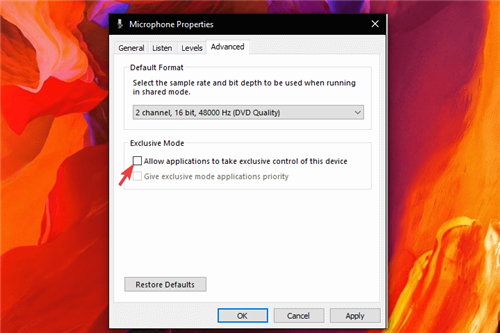

 Что делать если телефон показывает наушники а их нет: Как убрать значок наушников на телефоне
Что делать если телефон показывает наушники а их нет: Как убрать значок наушников на телефоне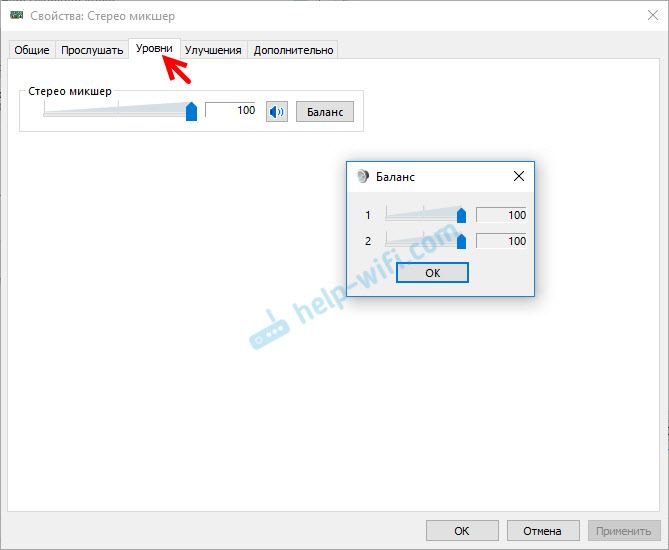
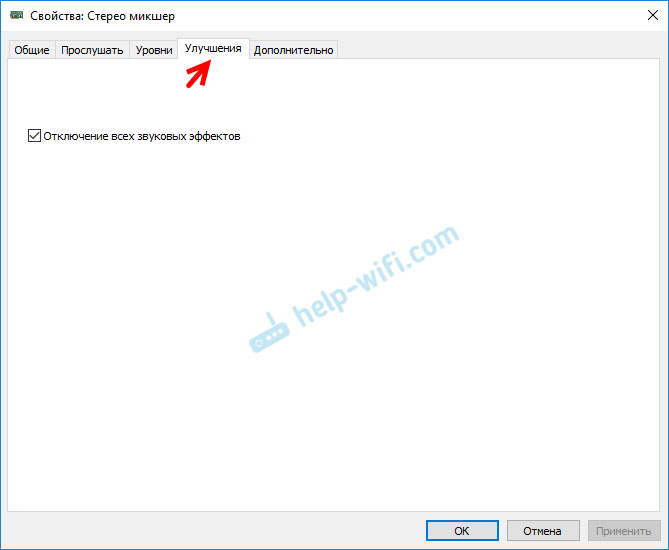
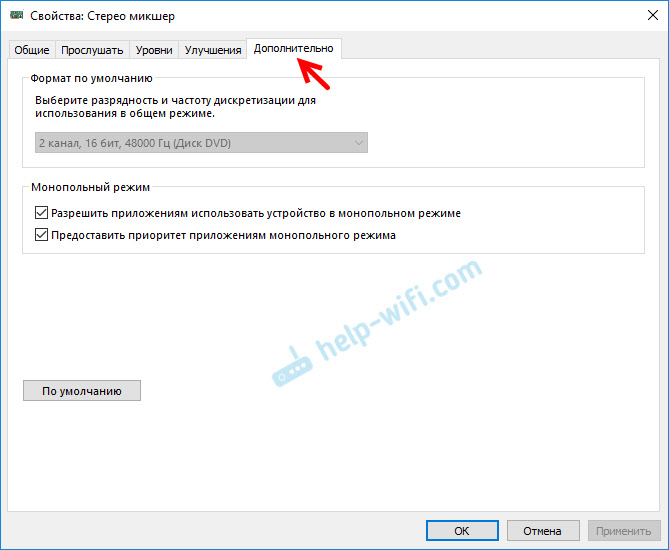
 Не заряжается правый или левый наушник, кейс от наушников. Что делать?
Не заряжается правый или левый наушник, кейс от наушников. Что делать?

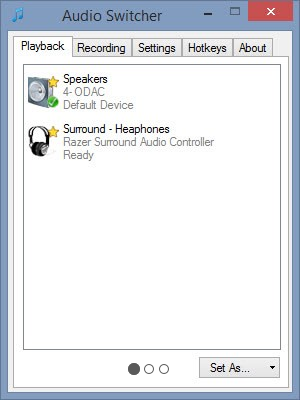


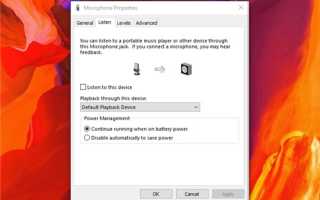
 14 причин почему смартфон не видит наушники (проводные и беспроводные)
14 причин почему смартфон не видит наушники (проводные и беспроводные) Как подключить беспроводной наушник к телевизору: Подробная инструкция
Как подключить беспроводной наушник к телевизору: Подробная инструкция Почему не работает один наушник
Почему не работает один наушник Беспроводные наушники для телевизора - как выбрать и подключить через Bluetooth, Wi-fi, радио и ИК порт
Беспроводные наушники для телевизора - как выбрать и подключить через Bluetooth, Wi-fi, радио и ИК порт